Modifier un contrat dans Gestion financière du portefeuille
Objectif
Modifier un contrat dans l’espace des contrats de gestion financière du portefeuille.
Contexte
Une fois qu’un contrat a été créé dans Gestion financière du portefeuille, vous pouvez apporter des modifications aux détails du contrat et à la ventilation des coûts, et également téléverser ou gérer des documents si nécessaire.
Éléments à considérer
- Permissions d'utilisateur requises :
- Accès « limité » au projet ou supérieur.
Note: Les utilisateurs disposant de permissions « limitées » doivent avoir accès au contrat.
- Accès « limité » au projet ou supérieur.
Étapes
- Accédez à l’espace des contrats pertinent en cliquant sur le nom de l’item de coût dans le suivi des coûts du projet.
Note: Les items de coût avec une salle des contrats sont marqués d’une icône de ruban .
. - L’espace des contrats s’ouvre automatiquement sur l’onglet Contrat.
- Cliquez sur l’icône points de suspension
 verticaux et sélectionnez Modifier.
verticaux et sélectionnez Modifier. - Mettez à jour les détails du contrat ou les postes si nécessaire. Vous pouvez également ajouter et gérer des documents dans la section Documents contractuels.
- Lorsque vous avez terminé de modifier le contrat, cliquez sur Enregistrer.
démo
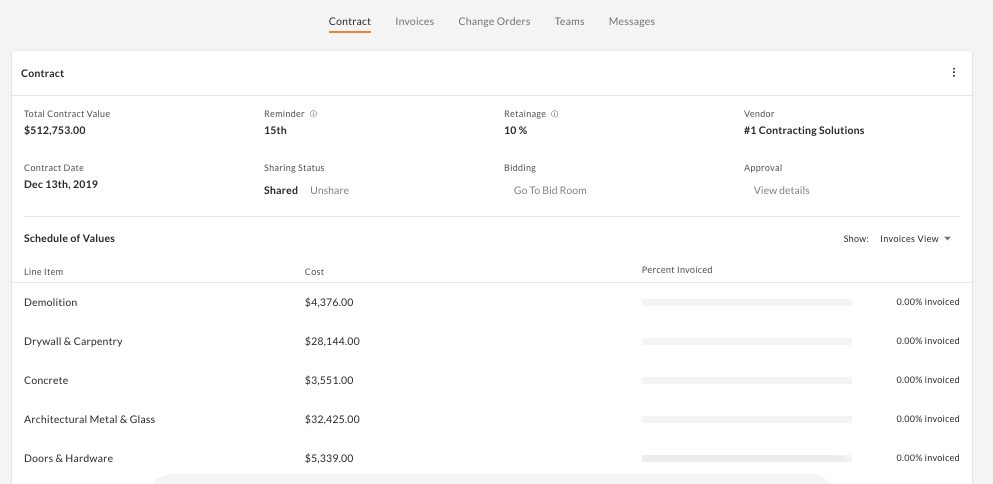 |

